 202
202
作为亚马逊卖家,掌握正确的帖子(Posts)上传流程对提升产品曝光和销量非常关键。本文将详细介绍登录广告页面、添加品牌、创建帖子、提交审核等全流程,并给出常见问题的解答,希望对您的亚马逊运营有所帮助。
1. 登录广告页面,点击"Posts(帖子)"进入该页面。
2. 如果卖家有多个品牌,需要选择其中一个品牌进行添加。
3. 点击创建 Posts 按钮。
4. 如果卖家是首次创建帖子,一定要看相关提示(tips),点击下面红框内容。
5. 界面主要分两部分:左边是填写区域,右边是预览区域。只关注左边需要填写的四个字段即可:
- 上传图片:只接受JPG和PNG格式,不接受动图,颜色格式必须是RGB。最大不能超过 5MB。尺寸必须大于640x320像素。这里对图片尺寸一定要强调一下,很多卖家以为这个是640:320,是比例尺寸。不是!卖家可以设为1080x1920,也可以设为800x600,只要大于最小尺寸就好了。
- 标题:写一些比较吸引人的词语,可以是产品特性,可以是品牌故事。内容可以在客户评论或者 QA 里参考,但是不能完全照抄,完全照搬,否则亚马逊审核不会通过。
- 填写ASIN:最多可以放10个ASIN,如果卖家有父子产品,最好都放上去。但是不要放毫不相干的 ASIN。
- 排期发布:如果卖家的帖子是为特殊日子,如情人节设计的,那么可以选定发布日期。而Kris一般会做排期,就是一下子安排好几天的内容,到时候自动发布。
6. 提交审核帖子写完,点击"Submit for review"提交审核。
7. 如果有帖子不被批准,点击查看详情。点击"Details"。该示例中,系统提示图片之前已经上传过了,修改新的图片即可。
8. 完成上传,上传成功后,"Posts Status"显示"Live",然后在控制面板界面就可以看到帖子和相关数据,卖家可以直接下载数据报表来分析。
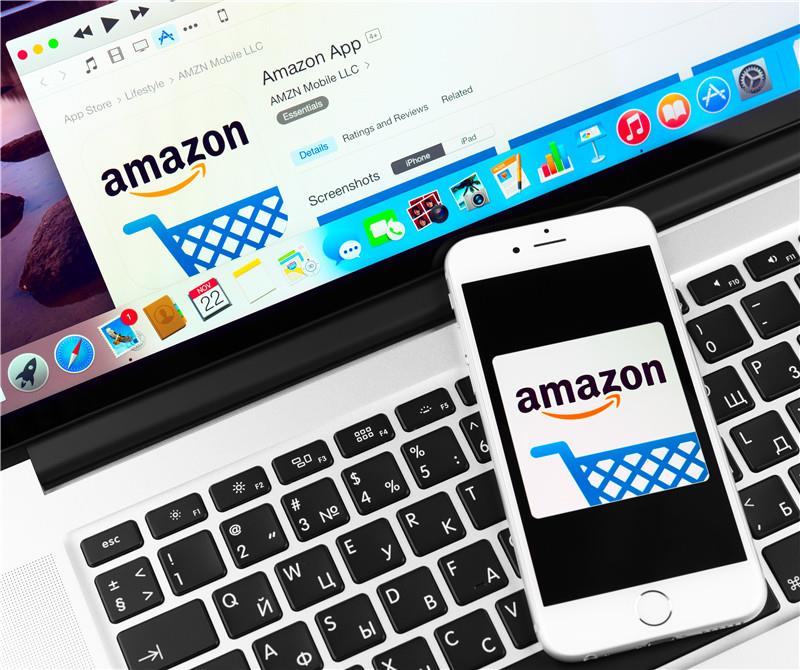
常见问题解答(FAQs):
问:亚马逊可以发布没有品牌的商品吗?
答:可以的。亚马逊允许卖家发布没有品牌的商品,但需要在上传帖子(Posts)时填写完整的产品信息,包括商品标题、描述、图片等,以提高商品的曝光和销量。
问:如何设置好亚马逊账户的后台信息?
答:亚马逊账户后台包括基本信息设置、收支管理、广告投放等多个模块。建议卖家仔细查看每个模块,根据自身情况完善信息,例如:
基本信息:完善公司/个人信息、联系方式等;
收支管理:设置银行账户、税务信息等;
广告投放:配置广告计划、监控广告数据等。
问:上传帖子(Posts)时遇到图片问题怎么办?
答:上传帖子时如果遇到图片问题,可以先检查图片格式是否为JPG或PNG,大小是否超过5MB,分辨率是否达到640x320px以上。如果仍有问题,可以点击"Details"查看具体原因,根据提示修改图片后重新提交。